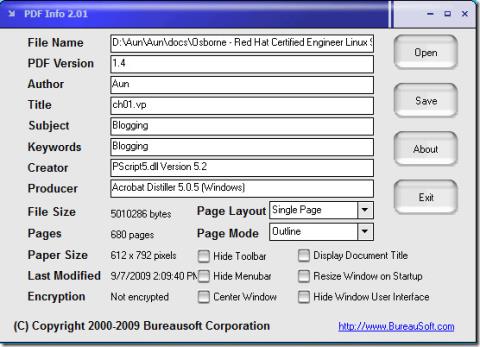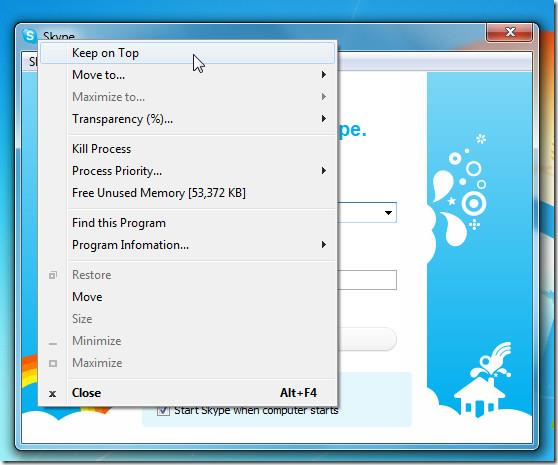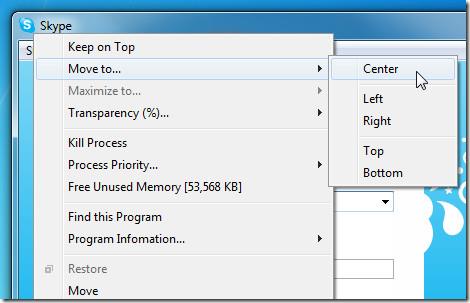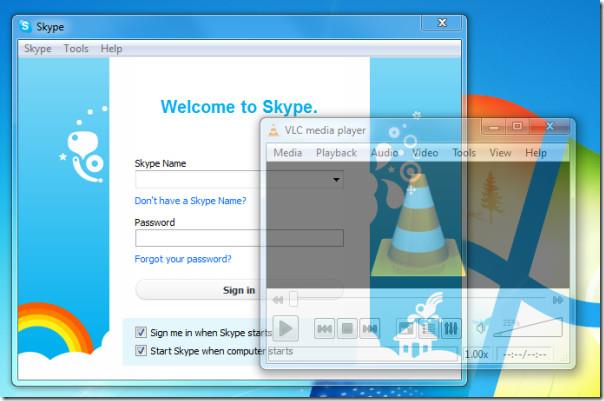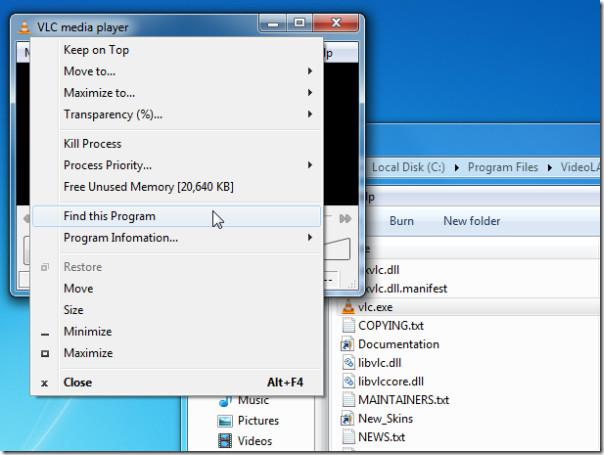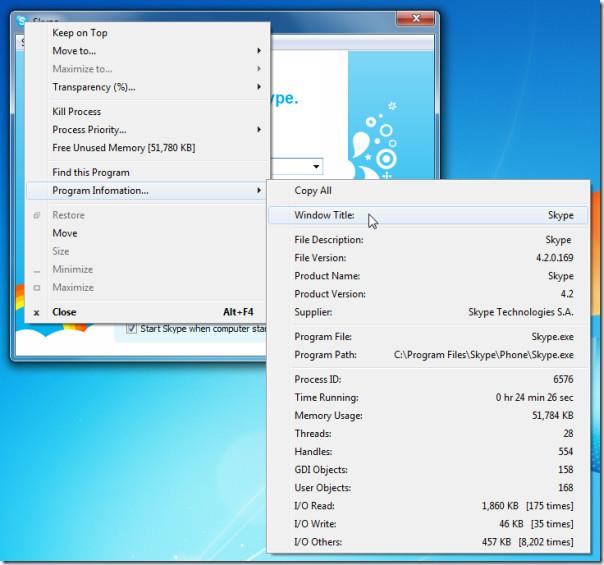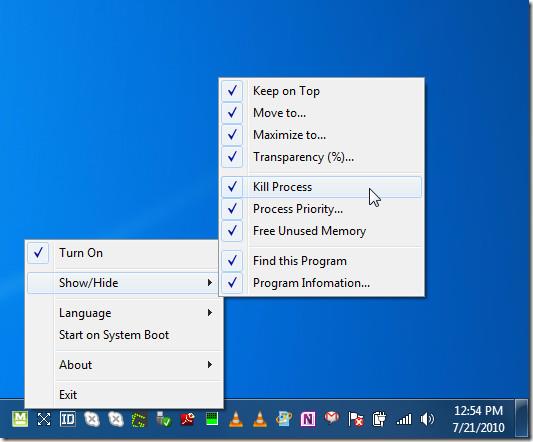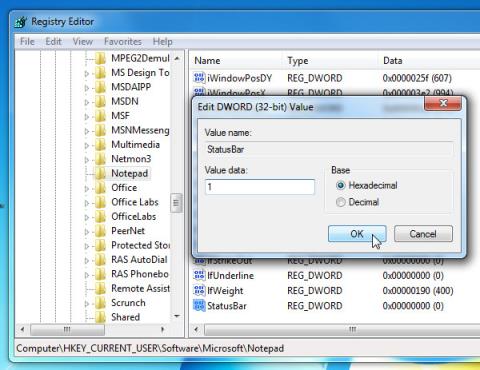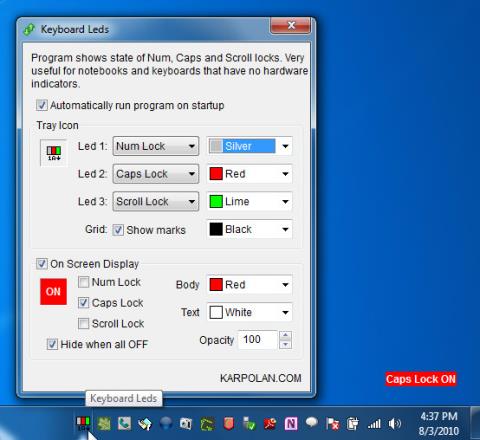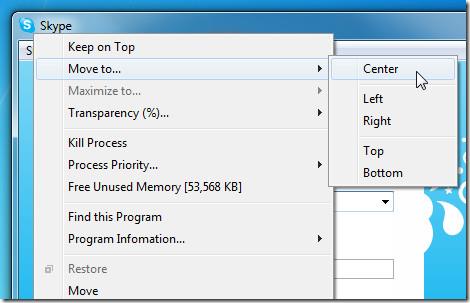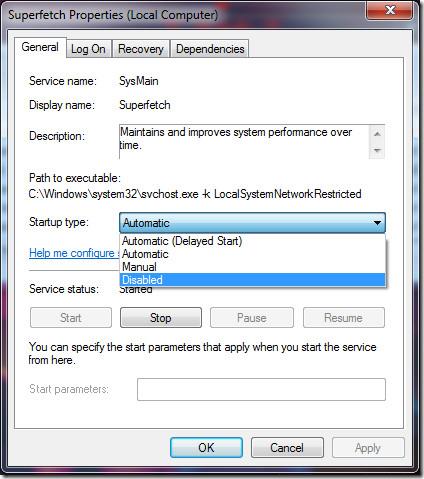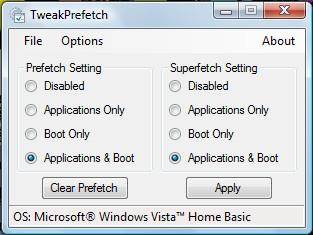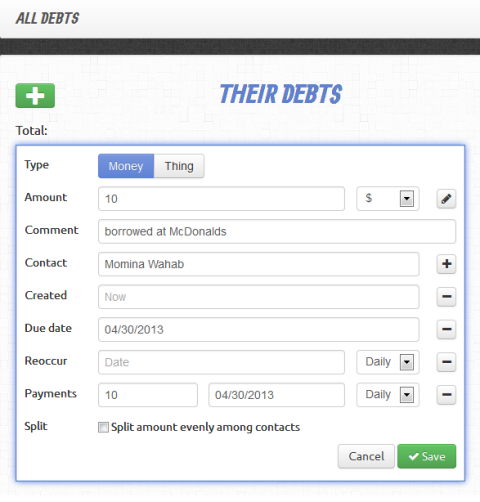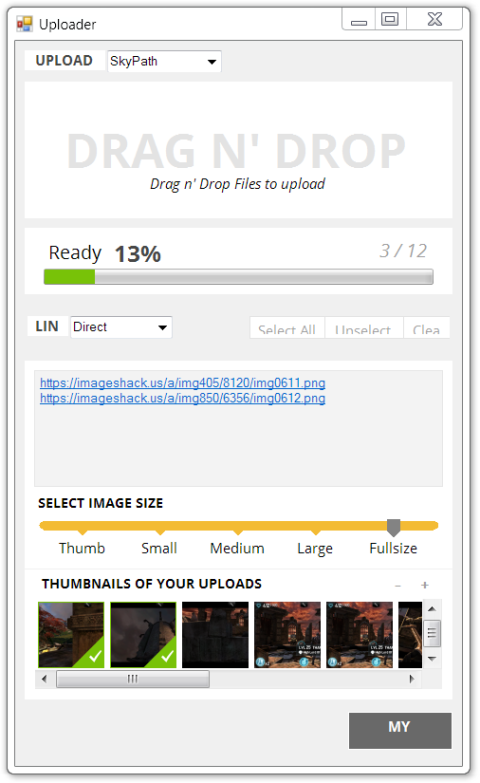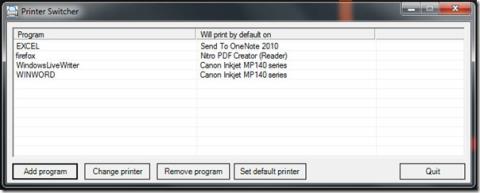Applicaties die handige opties integreren in de Windows-shell of in het contextmenu met de rechtermuisknop, hebben over het algemeen de voorkeur boven andere speciale tools die dezelfde functionaliteit bieden. Moo0 WindowMenuPlus is een krachtige applicatie die verschillende opties in de Windows-shell integreert. U kunt deze opties openen via het menu in de titelbalk van het venster van de applicatie, oftewel het menu met de rechtermuisknop in de titelbalk van een applicatie. Dankzij de naadloze integratie van 9 nuttige opties kunt u diverse acties en aanpassingen uitvoeren voor actieve applicaties, zoals: Bovenaan houden, Positie op scherm instellen, Programmalocatie zoeken, Transparantie, Proces beëindigen, Procesprioriteit, Programma-informatie, Ongebruikt geheugen vrijmaken, enzovoort.
Nadat de applicatie is geïnstalleerd, kunt u de bovengenoemde acties uitvoeren in elk actief applicatievenster. Meestal is het nodig om een applicatie te behouden of de betreffende applicatie-instance te verwijderen. Met dit kleine hulpprogramma kunt u dergelijke acties direct uitvoeren.
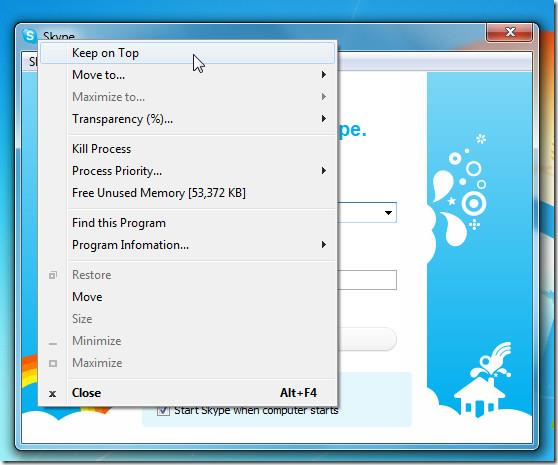
Met de optie Verplaatsen naar kunt u snel de positie van het applicatievenster op het scherm aanpassen. U kunt het applicatievenster direct naar het midden, links, rechts, boven of onder aan het scherm verplaatsen.
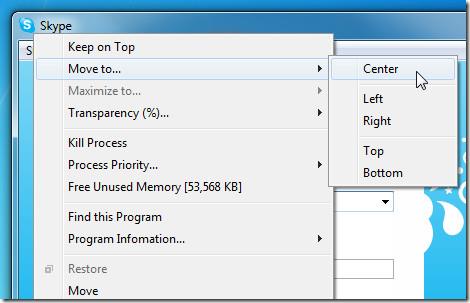
Met de optie Transparantie kunt u eenvoudig de dekking van een applicatievenster instellen. Deze optie is echter niet erg nuttig in vergelijking met andere beschikbare opties, maar voegt wel flamboyantheid toe aan de geopende applicatievensters.
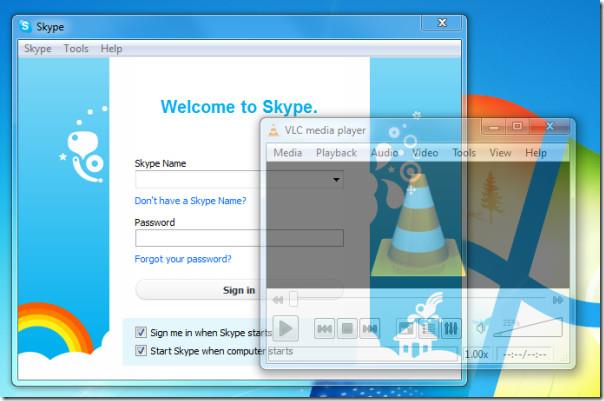
Zoals de naam al doet vermoeden, beëindigt Kill Process het proces van een applicatie onmiddellijk. De procesprioriteit helpt u bij het snel instellen van de prioriteit van de applicatie. Een andere belangrijke functie is het vinden van de locatie van een applicatie waar deze zich bevindt. Door op ' Dit programma zoeken' te klikken , wordt de doellocatie van de applicatiemap geopend.
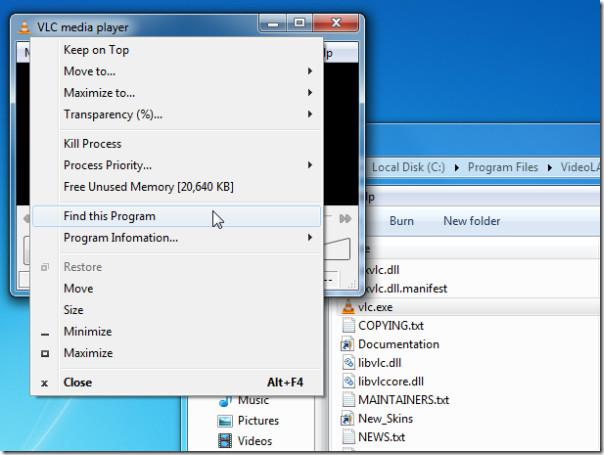
De optie Programma-informatie toont alle relevante details van het programma. Deze omvat voornamelijk: Alles kopiëren om alle opgegeven applicatiegegevens naar het klembord te kopiëren, proces-ID, looptijd, geheugengebruik en nog veel meer.
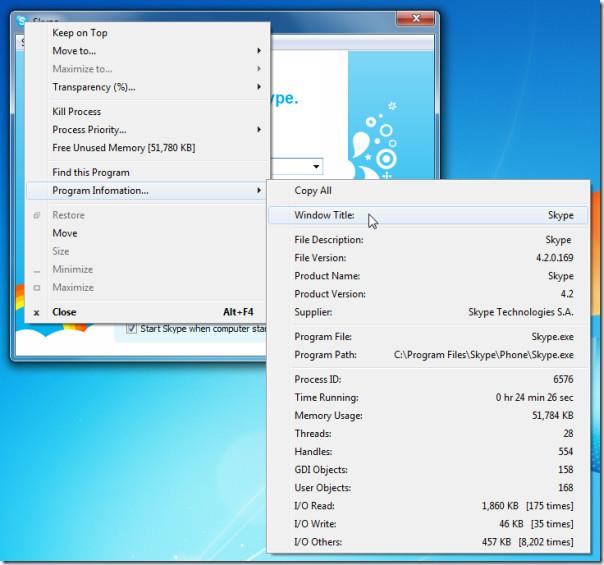
Bovendien kunt u ongewenste opties altijd verwijderen via het systeemvakpictogram. Als u met de rechtermuisknop op het pictogram klikt, verschijnt er een menu om de basisinstellingen te configureren en opties afzonderlijk te verwijderen.
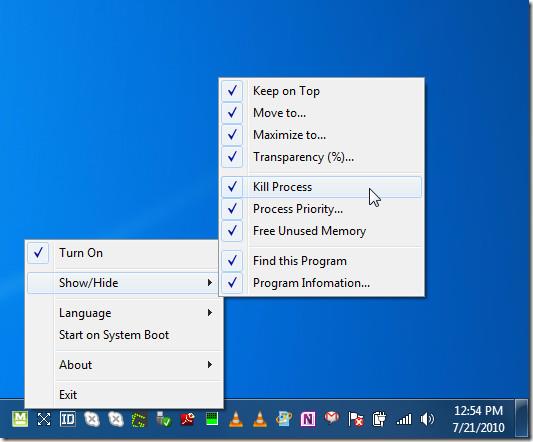
Al met al is het een geweldige applicatie die we na lange tijd weer eens zijn tegengekomen. De applicatie integreert een veelvoud aan opties en functies die handig zullen zijn voor zowel gevorderde als gemiddelde gebruikers.
Het draait op alle Windows-besturingssystemen. De tests zijn uitgevoerd op een Windows 7 x86-systeem.
Download Moo0 WindowMenuPlus
Voor meer informatie kunt u Context Menu Editor en CMenu bekijken .